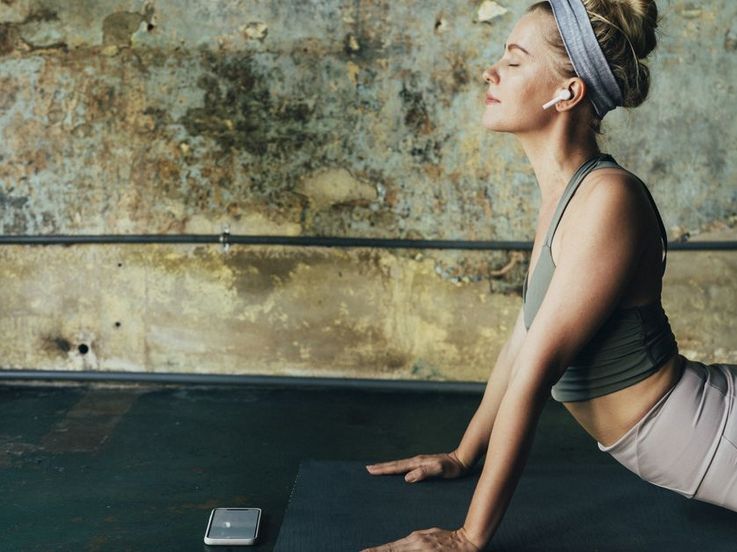Smartphone
Phone Clone-App: Datenumzug leicht gemacht
Alle Daten auf dem Huawei Mate 10 Pro
Gute Nachrichten für stolze Besitzer eines neuen „Mate 10 Pro“ von Huawei: Mit der App „Phone Clone“ lassen sich alle Daten einfach auf das neue Gerät übertragen.
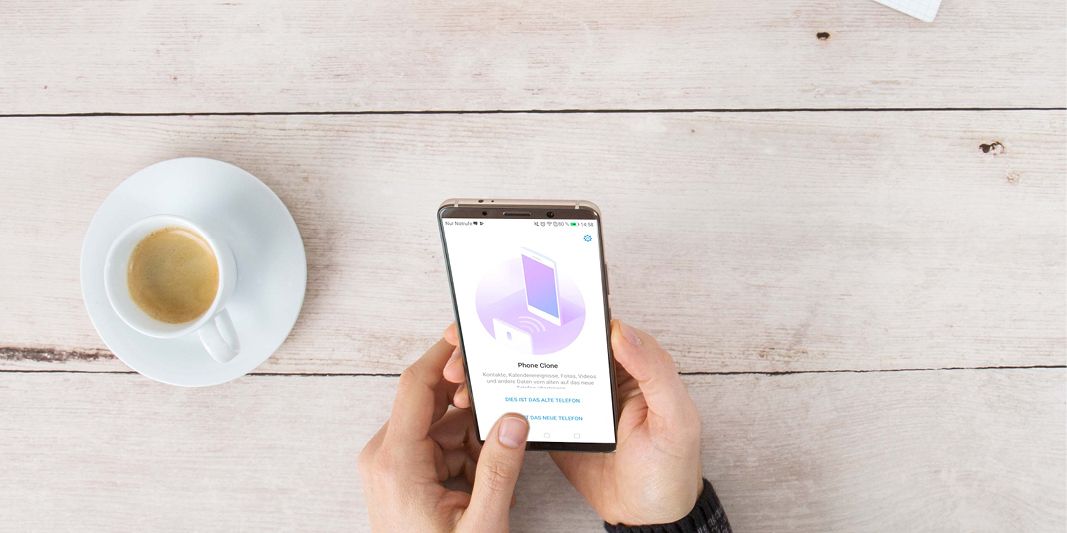
TEILEN
Einer der vielen Vorteile eines neuen Smartphones wie dem „Huawei Mate 10 Pro“: Es kommt völlig neu, ganz ohne Drittanbieter-Apps und eigene Dateien daher. So reizvoll ein Daten-Neubeginn auf den ersten Blick zu sein scheint, spätestens wenn es darum geht, alle Kontakte, Fotos oder sonstige Einstellungen mühevoll auf dem manuellen Weg oder per Backup wiederherzustellen, wünscht man sich eine einfachere, bequemere Möglichkeit.
Komfortabel umziehen
Die App „Phone Clone“ von Huawei bietet genau diese Lösung. Einzige Voraussetzung: Sowohl das bisherige, als auch das neue Smartphone verfügen über WLAN und haben die Android-App installiert. Je nachdem, von welchem Gerät die Daten auf das neue „Mate 10 Pro“ übertragen werden sollen, kann aus verschiedenen Datengruppen ausgewählt werden. Zur Wahl stehen Kontakte, Nachrichten, Fotos und Videos, Musik und Apps. Stammen beide Smartphones vom Hersteller Huawei, so lassen sich auch individuelle Einstellungen, etwa die gespeicherten Alarme, Erinnerungen oder sogar die Anordnung der App-Icons auf dem Homescreen synchronisieren.
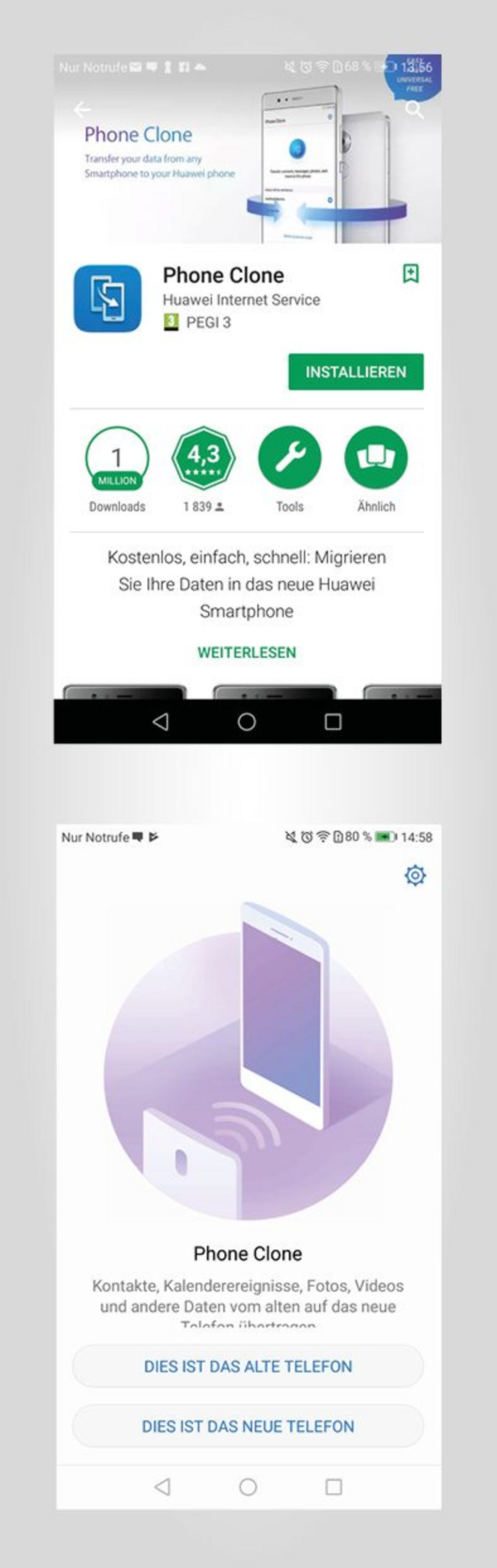
So funktioniert der Datentransfer:
1. Die App „Phone Clone“ auf beiden betreffenden Smartphones herunterladen und installieren.
2. Auf dem bisherigen Telefon die App starten und auf „DIES IST DAS ALTE TELEFON“ tippen.
3. Es erscheint ein QR-Code. Diesen mit dem neuen Telefon – also dem „Mate 10 Pro“ – scannen. In der Folge wird die Verbindung hergestellt.
4. Sobald die beiden Geräte verbunden sind, erscheint eine Liste jener Objekte, die auf das neue Smartphone übertragen werden sollen. Auswählen – bestätigen – und die Übertragung beginnt.
TEILEN